Windows10などを使っていると、「Microsoft Teamsへようこそ」というポップアップがPCを起動するたびに出てくることがあり、煩わしいです。これを非表示にする方法を2つ解説します。どちらも一瞬でできます。
「Microsoft Teamsへようこそ」を非表示にする方法
Microsoft Teamsへようこそ、というポップアップは、マイクロソフトのTeamsがOneDriveなどを経由してインストールされたときに、自動で出るようになります。
一回だけなら右上の閉じるボタンで消せますが、軌道の旅に出てくるのでちょっとしつこいと感じる時もあると思います。
この表示は実は簡単に非表示にできます。
設定からアプリをオフにする
まずはスタートメニューから設定を開きます。
そして、アプリを開きます。
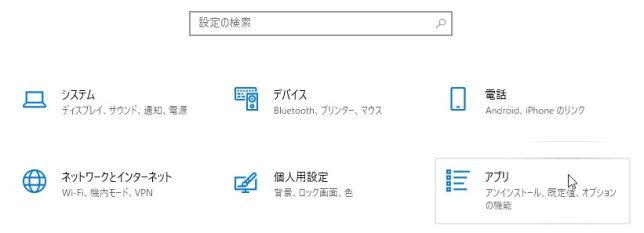
左の一覧から、下のスタートアップを開きます。
すると、起動時に立ち上がるアプリのラジオボタンが並んでいるので、Teamsのところをオフにしましょう。

この方法は、クリックだけでできるので一番簡単ではないでしょうか。
タスクマネージャーからオフにする
もう一つ、タスクマネージャーからオフにすることもできます。
スタートボタン横の検索窓でタスクマネージャーと検索してタスクマネージャーを開きます。
すると、上のタブに「スタートアップ」という名前のタブがあるので、そこを開きます。

あとは、Teamsの項目をクリックして、右下の「無効にする」を押すだけです。
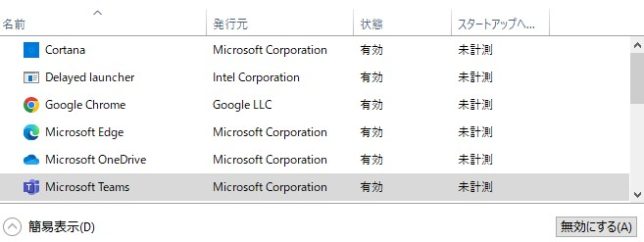
「Microsoft Teamsへようこそ」をまた表示したいとき
また表示したいときは、設定>アプリ>スタートアップを開き、オフにしたボタンを再びオンにするだけです。
ただし表示する機会があるかどうかはわかりません。
まとめ
- Microsoft Teamsへようこそ は、設定からアプリを開いて表示をオフにすることで消すことができる。
- もう一つの方法として、タスクマネージャーから無効にすることもできす。
Teamsは使わないよという方はこの方法で消すとすっきりするのではないでしょうか。



